
Έχουμε ήδη τοποθετήσει τον δρομολογητή σας DD-WRT σε πρώτη ταχύτητα με τη δύναμη του διαχειριστή πακέτων Opkg. Ήρθε η ώρα να εγκαταστήσετε κιβώτια ταχυτήτων και αλλαγής ταχυτήτων. Το How-To Geek εξηγεί πώς να εγκαταστήσετε το Transmission πελάτη BiTorrent σε DD-WRT.
Εικόνα των Nathan E και Aviad Raviv
Εάν δεν το έχετε κάνει ήδη, φροντίστε και δείτε τα προηγούμενα άρθρα της σειράς:
- Μετατρέψτε τον οικιακό δρομολογητή σας σε έναν υπερδύναμο δρομολογητή με DD-WRT
- Πώς να εγκαταστήσετε πρόσθετο λογισμικό στον οικιακό σας δρομολογητή (DD-WRT)
- Πώς να αφαιρέσετε διαφημίσεις με Pixelserv σε DD-WRT
Υποθέτοντας ότι είστε εξοικειωμένοι με αυτά τα θέματα, συνεχίστε να διαβάζετε. Λάβετε υπόψη ότι αυτός ο οδηγός είναι λίγο πιο τεχνικός και οι αρχάριοι θα πρέπει να είναι προσεκτικοί κατά την αλλαγή του δρομολογητή τους.
Prelog
Ενώ η μετάδοση δεν είναι ο μόνος πελάτης BiTorrent που μπορεί να εγκατασταθεί από το αποθετήριο OpenWRT OPKG, λόγω του γεγονότος ότι είναι το De facto πρότυπο για όλες τις μεγάλες διανομές Linux (όπως το Ubuntu και το Mint για παράδειγμα), είναι σταθερό, ενεργά διατηρημένο και πολύ ευέλικτο. Ως μέρος της ευελιξίας του, μπορεί να ελεγχθεί από απόσταση από διάφορα προγράμματα, συμπεριλαμβανομένων τουλάχιστον δύο προγραμμάτων Windows και μιας διεπαφής ιστού.
Σε αυτόν τον οδηγό, θα: Εγκαταστήσουμε το Transmission στον δρομολογητή, θα το φορτώσουμε αυτόματα στην εκκίνηση των δρομολογητών και θα το ελέγξουμε από απόσταση στο τοπικό σας δίκτυο από μια μηχανή παραθύρων και μια διεπαφή ιστού.
Προαπαιτούμενα & Υποθέσεις
- Υποτίθεται ότι δεν έχετε φτάσει σε αυτό το άρθρο τυχαία και ότι έχετε ήδη ακολουθήσει τις διαδικασίες που περιγράφονται στο " Πώς να εγκαταστήσετε πρόσθετο λογισμικό στον οικιακό σας δρομολογητή (DD-WRT) ", Εκπληρώνοντας τις προϋποθέσεις αυτού του οδηγού στη διαδικασία.
- είναι δυνατά Συνιστάται να συνδέσετε έναν σκληρό δίσκο (HDD) στο δρομολογητή και για τις παρακάτω οδηγίες, θεωρείται ότι έχετε.
-
Υποτίθεται ότι το εν λόγω HD έχει ήδη μορφοποιηθεί.
Σημείωση: Ενώ διαμέριση + μορφοποίηση ( 1 , 2 ) το HD δεν εμπίπτει στο πεδίο εφαρμογής αυτού του οδηγού, επειδή το DD-WRT από την έκδοση 17798, υποστηρίζει όλα τα κοινά συστήματα αρχείων όπως το FAT32 + ext2 / 3 και το NTFS, δεν θα πρέπει να κάνετε κάτι ιδιαίτερο.
Με αυτόν τον τρόπο…
Ας αρχίσουμε
Ενεργοποίηση UPnP
UPnP είναι ένας μηχανισμός με τον οποίο τα προγράμματα στο δίκτυό σας μπορούν να ζητούν από το δρομολογητή να προωθεί αυτόματα τις θύρες σε αυτά. Κάτι τέτοιο θα σας απαλλάξει από άνοιγμα / προώθηση των θυρών στο δρομολογητή σας στο δαίμονα μετάδοσης μόνοι σας.
Για να το κάνετε αυτό, μεταβείτε στο web-gui του δρομολογητή:
- Μεταβείτε στο "NAT / QoS" - "UPnP".
- Για "Υπηρεσία UPnP", επιλέξτε το κουμπί επιλογής "ενεργοποίηση".
-
Προαιρετικά επιλέξτε το κουμπί επιλογής "ενεργοποίηση" για "Εκκαθάριση θύρας προς τα εμπρός κατά την εκκίνηση".
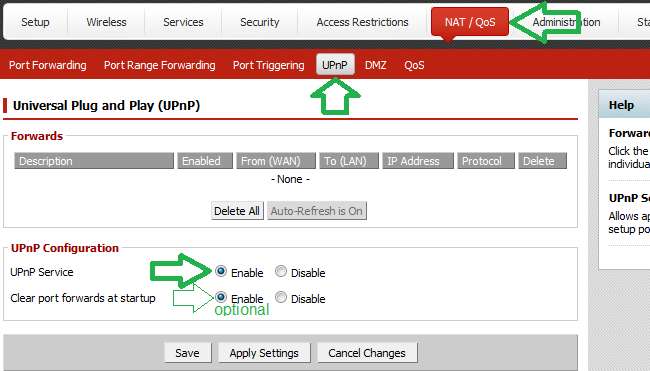
- Αποθήκευση και εφαρμογή ρυθμίσεων.
Τοποθετήστε το σκληρό δίσκο (HD)
Εάν δεν το έχετε κάνει ήδη, τοποθετήστε το HD χρησιμοποιώντας το web-gui του δρομολογητή. Για να το κάνετε αυτό, μεταβείτε στο web-gui του δρομολογητή:
- Στην καρτέλα "Υπηρεσίες" μεταβείτε στην καρτέλα "USB".
-
Επιλέξτε τα κουμπιά Ενεργοποίηση επιλογής για "Υποστήριξη πυρήνα USB", "Υποστήριξη αποθήκευσης USB" και "Αυτόματη στήριξη μονάδας δίσκου".
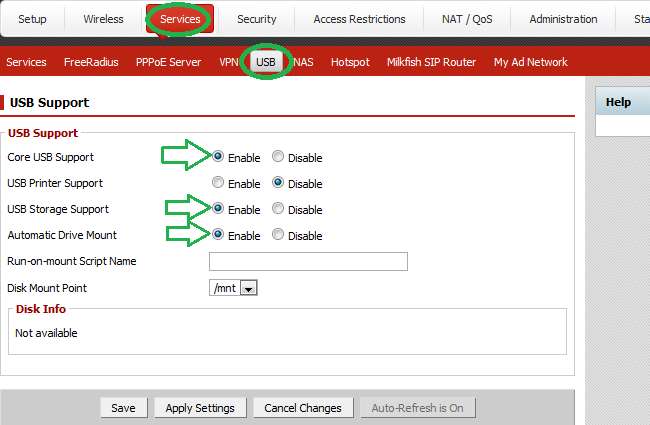
- Αποθήκευση και εφαρμογή ρυθμίσεων.
Εγκατάσταση του πακέτου
Θα εγκαταστήσουμε το πακέτο daemon εκδίδοντας από ένα τερματικό:
ενημέρωση opkg; opkg εγκατάσταση μετάδοσης-δαίμονα
Διαμόρφωση πακέτου
Με το Transmission τώρα εγκατεστημένο, εκτελέστε το δαίμονα μία φορά ώστε να δημιουργήσει το προεπιλεγμένο πρότυπο αρχείου ρυθμίσεων για εμάς Θα το τρέξουμε στο προσκήνιο (η σημαία «-f»), ώστε να είναι ευκολότερο να δούμε πότε σταθεροποιείται και να σταματήσει όταν έχει. Θέμα:
μετάδοση-δαίμονας -f
Μόλις το πρόγραμμα τελειώσει για περίπου 10 δευτερόλεπτα, θα πρέπει να είναι έτοιμο να τερματιστεί πατώντας το "Ctrl + C".
Κατάλογοι
Δημιουργήστε τους καταλόγους που θα κρατούν τους δείκτες torrent, τα μέρη, τις διαμορφώσεις και τις λήψεις. Για την εγκατάστασή μου αυτό είναι:
mkdir -p /mnt/sda_part1/torrents/parts/
mkdir -p /mnt/sda_part1/torrents/config/
Σημείωση: Το παραπάνω προϋποθέτει ότι ένα HD είναι συνδεδεμένο με το δρομολογητή και ότι έχει διάταξη διαμερίσματος με σύστημα αρχείων στο πρώτο διαμέρισμα. Ενώ αυτή είναι μια πολύ κοινή προεπιλεγμένη ρύθμιση, σύμφωνα με τη διάταξη διαμέρισης και μορφοποίησης του HD, αυτό μπορεί να αλλάξει .
Αντιγράψτε το αρχείο διαμόρφωσης που δημιουργήθηκε από την πρώτη εκτέλεση του δαίμονα:
cp /tmp/root/.config/transmission-daemon/settings.json / mnt / sda_part1 / torrents / config
Σημείωση: παρά την αναπαράσταση, αυτή είναι μια συνεχής γραμμή.
Η παρακάτω εντολή, θα προσθέσει το δίκτυο "192.168.11. *" Στην παράμετρο rpc-whitelist. Αυτό θα μας επιτρέψει να συνδεθούμε από οποιονδήποτε υπολογιστή στο τοπικό δίκτυο (χρησιμοποιώντας το απομακρυσμένο πρόγραμμα gui) στον δαίμονα του δρομολογητή.
sed -i "s / 127.0.0.1 / 127.0.0.1,192.168.11. \ * / g" /mnt/sda_part1/torrents/config/settings.json
Σημείωση 1: παρά την αναπαράσταση, αυτή είναι μια συνεχής γραμμή.
Σημείωση2: Εάν σας
υποδίκτυο δικτύου
είναι διαφορετικό, θα πρέπει να προσαρμόσετε ανάλογα.
Εκτελέστε ξανά το δαίμονα, αυτή τη φορά κατευθυνθείτε για να χρησιμοποιήσετε τον εναλλακτικό κατάλογο διαμόρφωσης (η σημαία "-g").
μετάδοση-daemon -f -g / mnt / sda_part1 / torrents / config
Θα πρέπει να δείτε ότι ο δαίμονας έχει ξεκινήσει και αν κοιτάξετε προσεκτικά, θα πρέπει να δείτε ότι οι διαδρομές που χρησιμοποιούνται από το πρόγραμμα έχουν επίσης αλλάξει σε νέα διαδρομή. Αφήστε το δαίμονα ανοιχτό προς το παρόν, θα το χρειαζόμαστε και θα λειτουργεί για το τμήμα GUI.
Απομακρυσμένο GUI
Υπάρχουν δύο προγράμματα Windows για τον έλεγχο του δαίμονα από απόσταση, είναι: Μετάδοση-απομακρυσμένο-gui & Μετάδοση-απομακρυσμένο-dotnet . Και τα δύο φαίνεται να είναι πλήρως εξοπλισμένα και να διατηρούνται ενεργά. Παρόλο που μπορείτε να επιλέξετε οποιοδήποτε από αυτά, θα χρησιμοποιήσουμε το "μετάδοση-απομακρυσμένο-dotnet" για χάρη αυτού του άρθρου, επειδή άλλες εκτός από τις αισθητικές διαφορές, είναι σχεδόν ίδιες.
Θα εγκαταστήσουμε τον υπολογιστή-πελάτη και στη συνέχεια θα τον χρησιμοποιήσουμε για να αλλάξουμε τις ρυθμίσεις στον διακομιστή, καθώς είναι ευκολότερο από τότε να επεξεργαστείτε με μη αυτόματο τρόπο το αρχείο ρυθμίσεων.
Διαμορφώστε τις τοπικές ρυθμίσεις
- Κατεβάστε το πιο πρόσφατο Μετάδοση-απομακρυσμένο-dotnet από τον ιστότοπο του έργου και να το εγκαταστήσετε κανονικά.
-
Ξεκινήστε το πρόγραμμα και μεταβείτε στις «Τοπικές ρυθμίσεις» είτε από το μενού Επιλογές είτε από το εικονίδιο με το κλειδί.

-
Μεταβείτε στην καρτέλα "Ρυθμίσεις διακομιστών".
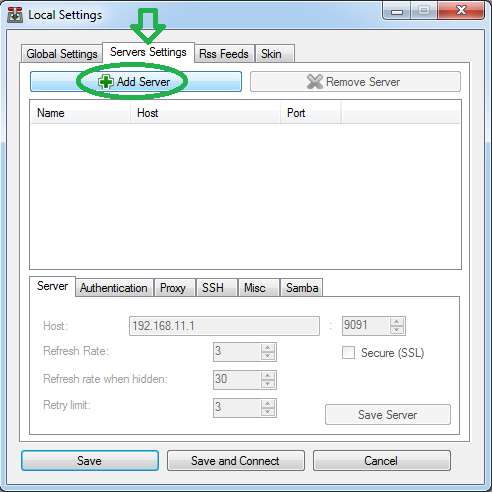
- Κάντε κλικ στο "Προσθήκη διακομιστή".
- Στη συνέχεια, κάντε κλικ στο όνομα "Διακομιστής 0" που μόλις προστέθηκε, ώστε να μπορούμε να αλλάξουμε τις ρυθμίσεις του.
- Στο πεδίο κεντρικού υπολογιστή τοποθετήστε την IP του δρομολογητή σας.
-
Κάντε κλικ στο "Αποθήκευση".
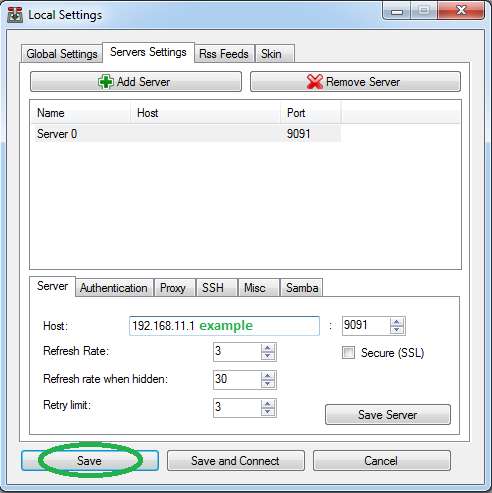
-
Συνδεθείτε στο δαίμονα που εκτελείται στο δρομολογητή σας κάνοντας κλικ στο "Αρχείο" -> "Σύνδεση" ή στο εικονίδιο σύνδεσης.

-
Κάντε κλικ στο "Επιλογές" Επιλέξτε "Απομακρυσμένες ρυθμίσεις".
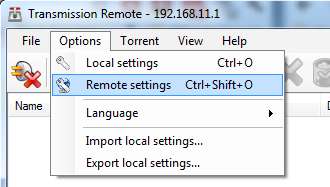
- Στο κατέβασμα στο πλαίσιο κειμένου βάλτε: "/ mnt / sda_part1 / torrents"
- Επιλέξτε το πλαίσιο ελέγχου "Μη ολοκληρωμένη λήψη σε".
- Στο ημιτελές πλαίσιο κειμένου βάλτε: "/ mnt / sda_part1 / torrents / parts"
-
Αλλάξτε την αναπτυσσόμενη λίστα Κρυπτογράφηση για να επιλέξετε "προτιμώμενο"
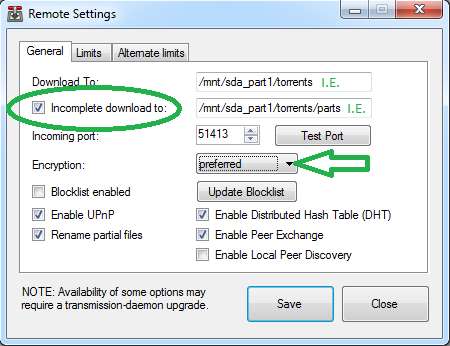
- Κάντε κλικ στο "Αποθήκευση".
Αυτό είναι, θα πρέπει να μπορείτε να χρησιμοποιήσετε το πρόγραμμα όπως κάθε άλλος πελάτης BiTtorrent που θα εγκαταστήσατε στον υπολογιστή σας.
Ενεργοποίηση της διεπαφής ιστού (Προαιρετικό)
Ενώ η χρήση ενός από τα παραπάνω προγράμματα απομακρυσμένου gui θα ήταν αρκετή, ίσως θελήσετε, έναν τρόπο πρόσβασης στον δαίμονα χωρίς να δεσμευτείτε σε ένα πρόγραμμα σε μια συγκεκριμένη συσκευή. Αυτό συμβαίνει επειδή με τον σημερινό υπεζωκότα των προσωπικών συσκευών, καθίσταται αποθαρρυντικό έργο να παρακολουθείτε τι είναι διαθέσιμο όπου, και απλώς να κατευθύνετε ένα πρόγραμμα περιήγησης ιστού στο δρομολογητή θα πρέπει να είναι (αν είστε πιστός χρήστης DD-WRT) δεύτερης φύσης σε εσένα τώρα. Επίσης, η διασύνδεση ιστού καθιστά πολύ εύκολη την προσθήκη λήψεων ενώ βρίσκεστε εν κινήσει. Παρόλο που το διαδικτυακό GUI προσβάσιμο στο κοινό δεν εμπίπτει στο πεδίο εφαρμογής αυτού του οδηγού, θα δείξουμε πώς να εγκαταστήσουμε και να διαμορφώσουμε τη διεπαφή ιστού και μπορείτε να σμίξετε αργότερα τη δημόσια προσβασιμότητα
Εγκαταστήστε το πακέτο εκδίδοντας σε τερματικό:
ενημέρωση opkg; opkg εγκατάσταση μετάδοσης-ιστού
Η μετάδοση θα αναζητήσει αυτόματα τη διεπαφή ιστού σε πολλές προεπιλεγμένες τοποθεσίες. Πραγματοποιήσαμε μετάδοση σε λειτουργία "προσκηνίου" (η σημαία -f) στο τελευταίο βήμα, ώστε να μπορείτε να δείτε αυτές τις τοποθεσίες, εάν προσπαθείτε να αποκτήσετε πρόσβαση στη διεπαφή ιστού. Ενώ τώρα, θα αποτύχετε, θα δείτε ότι μία από αυτές τις τοποθεσίες είναι "/tmp/root/.local/share/transmission/". Ευτυχώς για εμάς, αυτή η τοποθεσία βρίσκεται στη μνήμη RAM των δρομολογητών που είναι ευανάγνωστη. Το μόνο που πρέπει να κάνουμε είναι να δημιουργήσουμε έναν συμβολικό σύνδεσμο μεταξύ αυτής της τοποθεσίας στη μνήμη RAM με τη θέση στην οποία έχει εγκατασταθεί η διεπαφή ιστού ως μέρος του πακέτου στο JFFS. Για να το κάνετε αυτό, δημιουργήστε την τοποθεσία (χειροκίνητα προς το παρόν) εκδίδοντας:
mkdir -p /tmp/root/.local/share/transmission/
Δημιουργήστε τον συμβολικό σύνδεσμο, ξανά με το χέρι για τώρα, εκδίδοντας:
ln -s / jffs / opt / usr / share / transmission / web / /tmp/root/.local/share/transmission/web
Σημείωση: παρά την αναπαράσταση, αυτή είναι μια συνεχής γραμμή.
Προσπαθήστε να αποκτήσετε ξανά πρόσβαση στη διεπαφή ιστού στη διεύθυνση: http: // your-router's-ip-or-dns: 9091. Για την εγκατάστασή μου αυτό θα ήταν, με IP: "http://192.168.11.1:9091" ή με τοπικά dns όνομα: "http: //buffalo.aviad.lan: 9091".
Εάν όλα πήγαν καλά και προσθέσετε κάτι για λήψη, θα πρέπει να δείτε κάτι σαν:
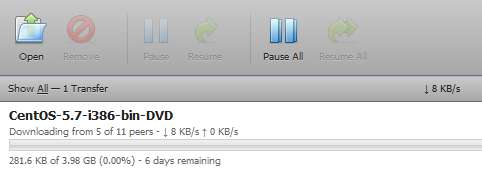
Δημιουργία και χρήση ενός αρχείου ανταλλαγής (προαιρετικό)
Ένα "Swap File" είναι ακριβώς όπως το Windows "Αρχείο σελίδας »Και μάλιστα στο παρελθόν η Microsoft το ονόμαζε« Swap File »επίσης. Κατά τη σύνταξη αυτού του άρθρου, βρήκα μια κατάσταση, στην οποία ο δαίμονας, θα αντιμετώπιζε διαρροή μνήμης και συντριβή (βλ. Ενότητα παρατηρήσεων). Για να προσπαθήσω να ξεπεράσω αυτό το ζήτημα, έχω ρυθμίσει την ανταλλαγή (τόσο ως διαμέρισμα όσο και ως αρχείο). Ενώ αυτό είχε χρησιμεύσει μόνο για να παρατείνει το αναπόφευκτο, όσον αφορά τη διαρροή μνήμης, επειδή έχω ήδη επενδύσει την προσπάθεια να το κάνω αυτό μια απλή διαδικασία παρακολούθησης, δεν βλέπω κανένα λόγο, να μην μεταφέρω τις πληροφορίες. Με αυτό είπε, όπως αναφέρεται στον τίτλο, αυτό το βήμα είναι προαιρετικός , και μπορώ να βεβαιώσω ότι ο δαίμονας λειτούργησε καλά για πάνω από μία εβδομάδα, χωρίς διακοπές, ενώ εργαζόμουν σε τουλάχιστον 5 διαφορετικά torrents. Αλλά και πάλι, ο δρομολογητής μου διαθέτει 128MB μνήμης RAM (η οποία θεωρείται πολύ στους κύκλους του δρομολογητή), οπότε ίσως χρειαστεί να εκτελέσετε αυτό το βήμα εάν ο δρομολογητής σας έχει λιμοκτονία. Επίσης, δεν θα πρέπει να υπάρχει ποινή εάν αποφασίσετε να εφαρμόσετε το Swap, παρά το ότι δεν το "χρειάζεστε", καθώς το Linux δεν πρέπει να προσπαθήσει να χρησιμοποιήσει το Swap μόνο επειδή είναι εκεί (σε αντίθεση με τα Windows).
Ενώ στο Linux είναι συνηθισμένο να χρησιμοποιείτε μια ανταλλαγή " χώρισμα «Κάτι τέτοιο θα απαιτούσε κάποιος να εκτελέσει το διαχωρισμό πριν από το χέρι, ή ακόμα χειρότερα, αλλάξτε την τρέχουσα διάταξη . Καθώς αυτό μπορεί να είναι άβολο εάν έχετε ήδη δεδομένα στο HD, η χρήση ενός αρχείου, στην ήδη υπάρχουσα μορφή της μονάδας δίσκου, είναι πολύ πιο εύκολη. Επιπλέον, δεν έχω βρει σημαντική διαφορά στην απόδοση κατά τη σύγκριση των δύο σχημάτων χρησιμοποίησης ανταλλαγής.
Θα δημιουργήσουμε ένα αρχείο 256MB για να δουλέψουμε. Για να γινει αυτο, " ΔΔ "Ένα αρχείο που υπάρχει με την έκδοση σε τερματικό:
dd if = / dev / μηδέν = / mnt / sda_part1 / swap.page bs = Αριθμός 1M = 256
ΠΡΟΕΙΔΟΠΟΙΗΣΗ: Αυτή η εντολή (" ΔΔ «) Είναι εξαιρετικά ισχυρό και δυνητικά καταστρεπτικός . Η οδηγία "Αρχείο εξόδου" (of) δεν πρέπει να ληφθεί σοβαρά υπόψη, καθώς μια λανθασμένη παράμετρος εδώ μπορεί να σας κάνει να χάσετε δεδομένα.
Εγκαταστήστε το πακέτο που θα μας επέτρεπε να δημιουργήσουμε ανταλλαγές εκδίδοντας:
ενημέρωση opkg; opkg εγκαταστήστε swap-utils
Μόλις εγκατασταθούν τα swap-utils, δημιουργήστε το αρχείο ανταλλαγής εκδίδοντας:
mkswap /mnt/sda_part1/swap.page
Τώρα ελέγξτε ότι το σύστημα μπορεί να υπονοήσει το αρχείο ανταλλαγής εξετάζοντας τη χρήση της μνήμης με την εντολή «δωρεάν».
Ελεύθερος
Σημειώστε ότι οι παράμετροι στη σειρά «Ανταλλαγή» είναι όλα μηδενικά.
Τώρα ενεργοποιήστε το αρχείο ανταλλαγής εκδίδοντας:
Swapan / Mint / Sada_Part1 / Swap.Page
Και εκδώστε ξανά τη δωρεάν εντολή:
Ελεύθερος
Θα πρέπει τώρα να δείτε ότι οι παράμετροι στη σειρά «Ανταλλαγή», έχουν αλλάξει ώστε να αντικατοπτρίζουν ότι υπάρχει τώρα συνολικά 256MB διαθέσιμου χώρου ανταλλαγής.
Εκκίνηση του δαίμονα αυτόματα
Για να ξεκινήσει αυτόματα ο δαίμονας Transmission με την επανεκκίνηση του δρομολογητή, πρέπει μόνο να τον προσθέσετε στο σενάριο "geek-init" που έχει εγκατασταθεί στο Άρθρο OPKG . Ανοίξτε το σενάριο geek-init σε ένα πρόγραμμα επεξεργασίας της επιλογής σας:
vi /jffs/geek/etc/geek-init.sh
Εάν έχετε ακολουθήσει όλα τα βήματα σε αυτόν τον οδηγό (συμπεριλαμβανομένων των προαιρετικών), μπορείτε να προσθέσετε το παρακάτω απόσπασμα σεναρίου στο τέλος του αρχείου geek-init:
logger_general "μετάδοση setup-er: ρύθμιση 'home'"
εξαγωγή HOME = '/ tmp / root'
logger_general "μετάδοση ρύθμισης-er: Δημιουργία του καταλόγου και της συμβολικής σύνδεσης για τη διεπαφή ιστού"
mkdir -p /tmp/root/.local/share/transmission/
[ ! -L /tmp/root/.local/share/transmission/web/web ] && ln -s / jffs / opt / usr / share / transmission / web / /tmp/root/.local/share/transmission/web
logger_general "ενεργοποίηση ανταλλαγής"
Swapan / Mint / Sada_Part1 / Swap.Page
logger_general "μετάδοση ρύθμισης-er: Εκκίνηση του δαίμονα μετάδοσης με τον εναλλακτικό κατάλογο διαμόρφωσης."
/ opt / usr / bin / transmission-daemon -g / mnt / sda_part1 / torrents / config
logger_general "εκτέλεση μετάδοσης"
Ωστόσο, εάν έχετε παραλείψει τα προαιρετικά βήματα, ενώ δεν θα πρέπει να υπάρχει πρόβλημα να αφήσετε τον παραπάνω "κωδικό" ως έχει, ίσως θελήσετε να καταργήσετε κάτι περιττό. Στην πραγματικότητα, εάν έχετε παραλείψει τόσο τα προαιρετικά βήματα όσο και παραλείψετε τα σχόλια, θα πρέπει να προσθέσετε μόνο:
/ opt / usr / bin / transmission-daemon -g / mnt / sda_part1 / torrents / config
Τελικές παρατηρήσεις
- Ενώ αυτό μπορεί να είναι δίκαιο ΟΛΑ , πρέπει να έχουμε κατά νου ότι το BiTorrent έχει γίνει στόχος για δικαστικές διαφορές και ότι έχει ειπωθεί ξανά και ξανά ότι το δίκτυο ελέγχεται. Περίπτωση στο σημείο του ιστότοπου ήττπ://ωωω.υούχάβεδώωνλοαδεδ.κομ/ . Επομένως, σας συμβουλεύουμε να χρησιμοποιείτε μόνο αυτόν τον πελάτη torrent, όπως έχουμε, για νόμιμα torrents.
- Κατά τη σύνταξη αυτού του άρθρου, βρήκα ένα χείμαρρο που θα προκαλούσε τη διακοπή της διαδικασίας δαίμονα λόγω διαρροής μνήμης. Έχω περιγράψει το ζήτημα στο Φόρουμ OpenWRT , ωστόσο, κατά τη στιγμή αυτής της γραφής, δεν υπήρχε καμία απάντηση στο χαλάζι μου.
Μπορεί να έχετε μια ομαλή μετάβαση στη μετάδοση :)
Επειδή το ξέρουμε ότι είναι προσωρινό… γνωρίζουμε ότι θα μετατραπεί σε ASH.







